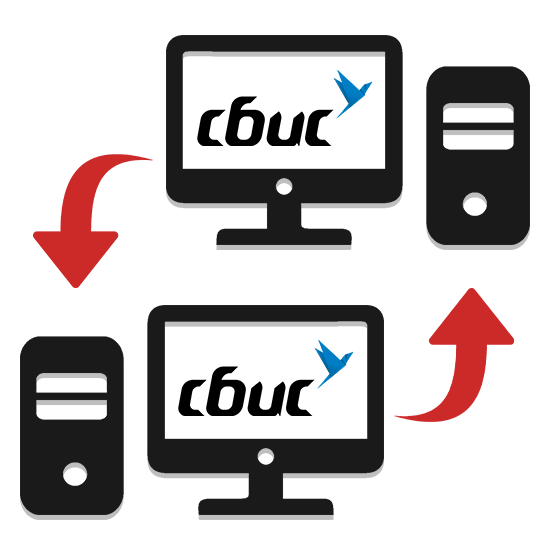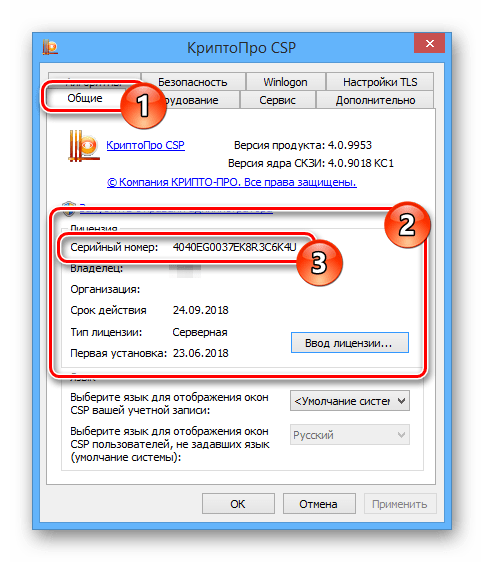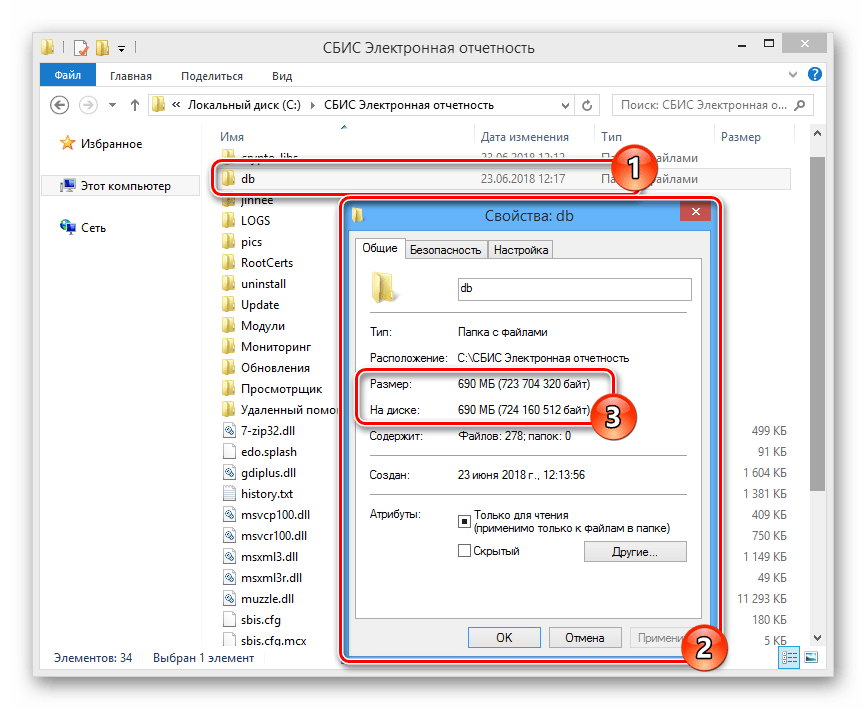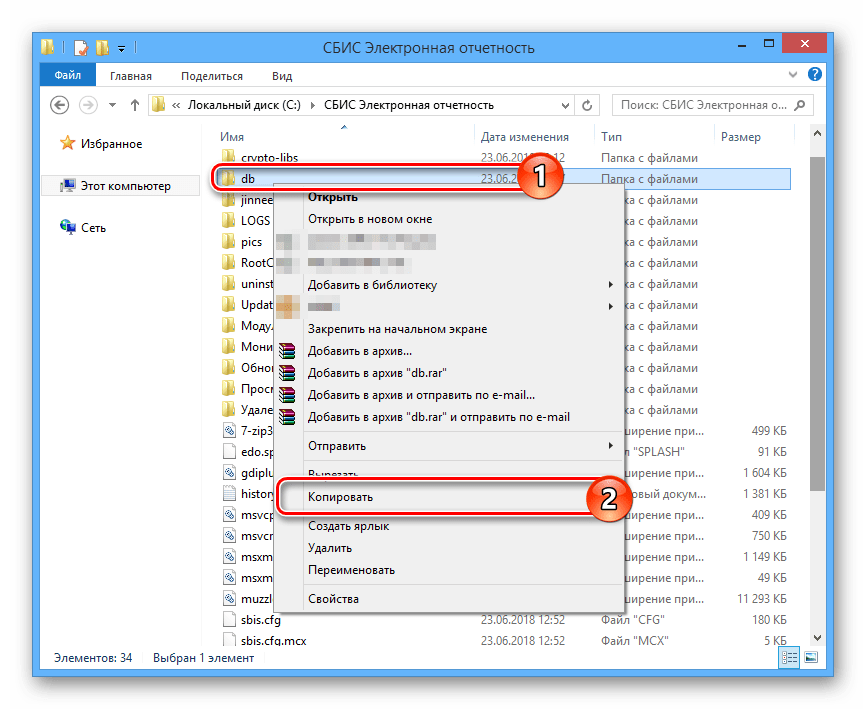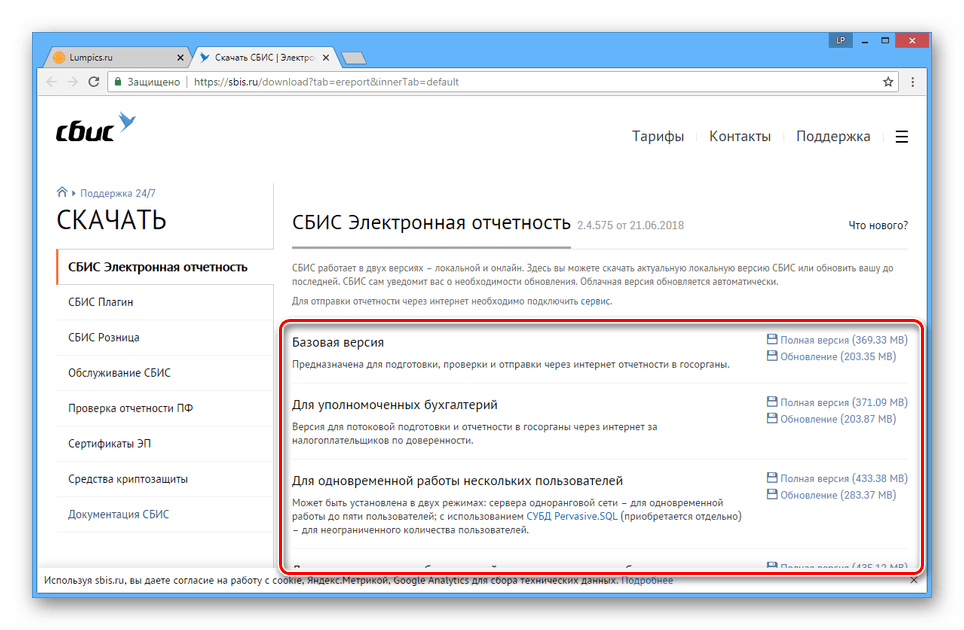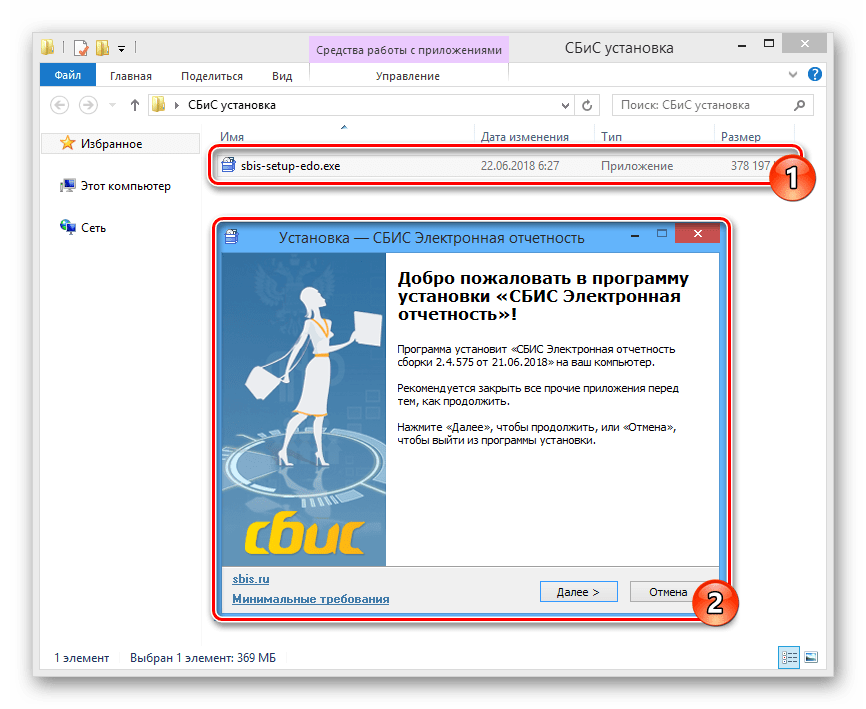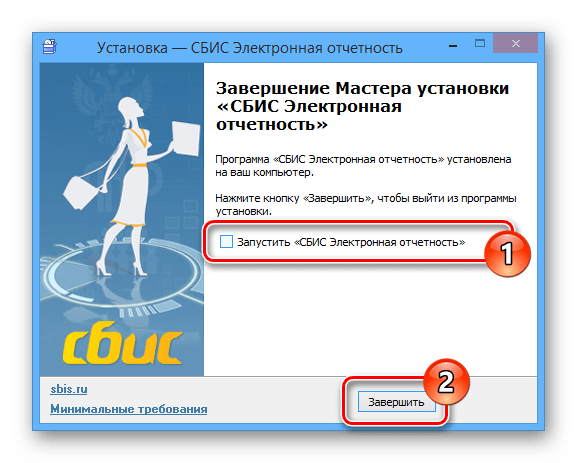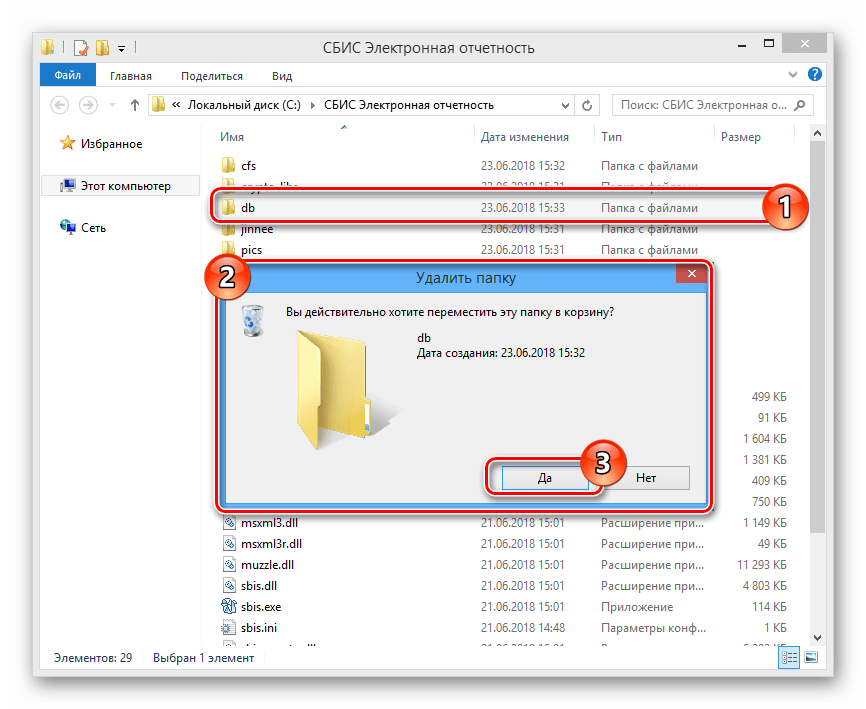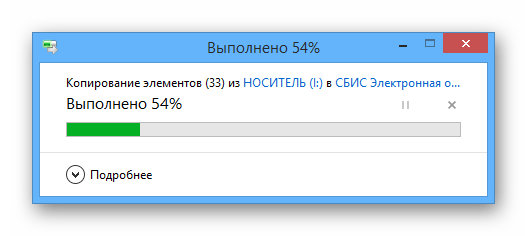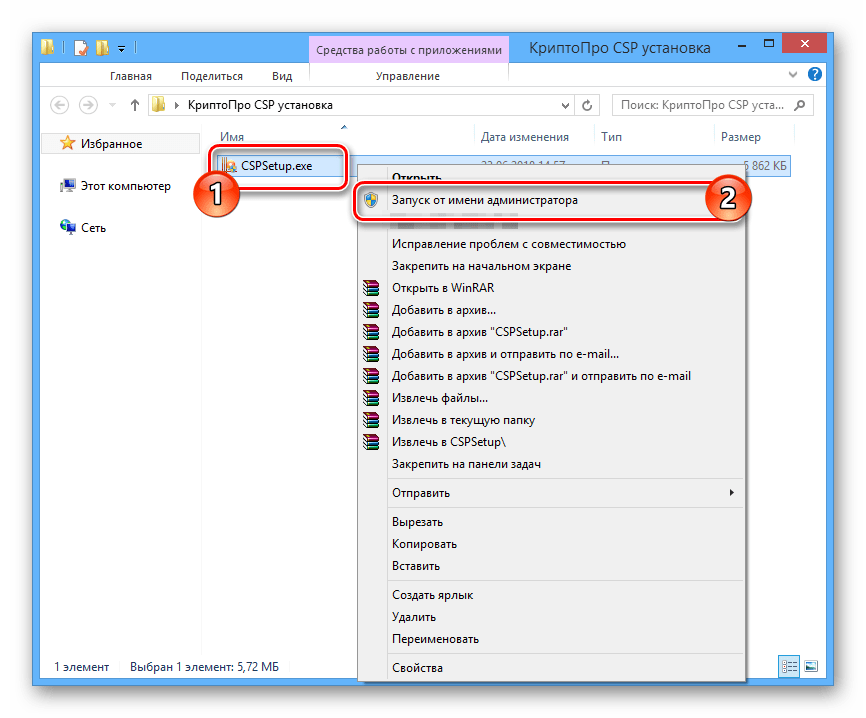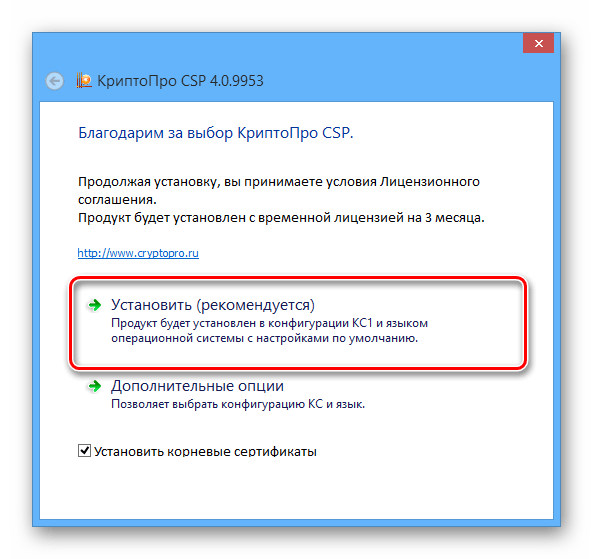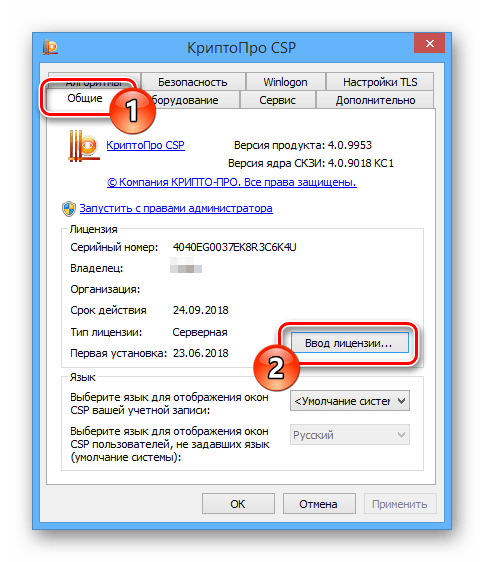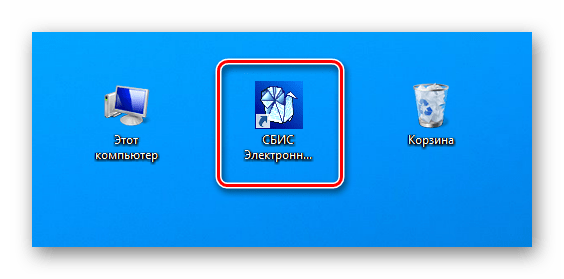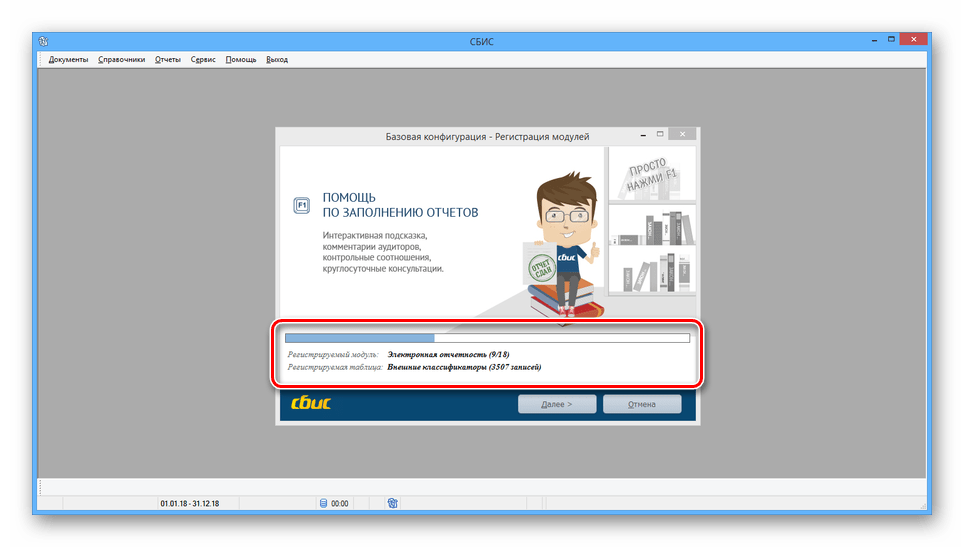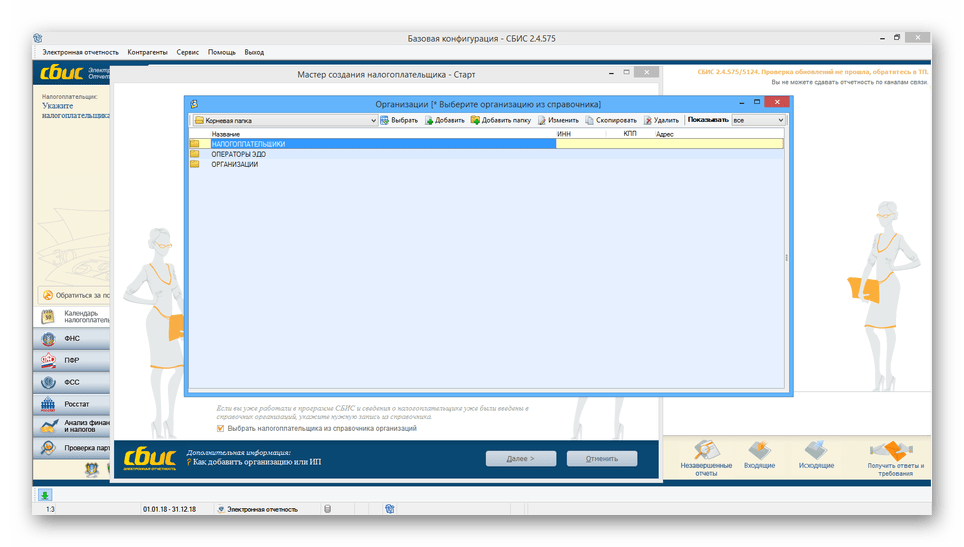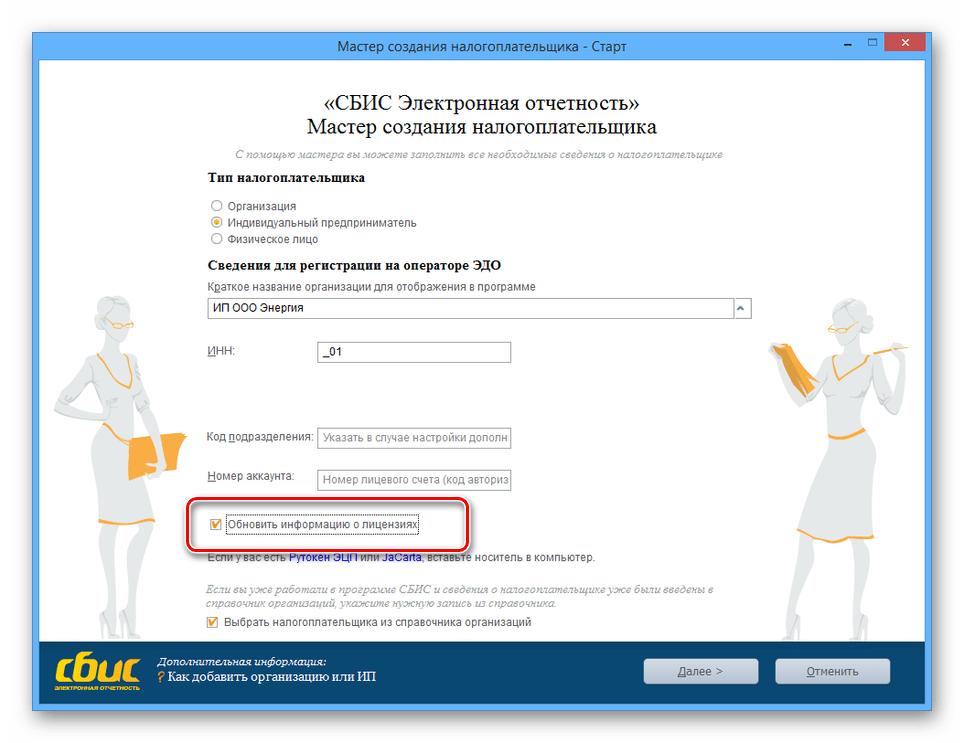Сбис при переустановке windows
Инструкция по переустановке (переносу на другое рабочее место) системы «СБиС++»
На компьютере, на котором установлена система « СБиС ++», через Проводник Windows зайдите в папку, в которой установлена программа (обычно C:/sbis) и скопируйте из этой папки на любой носитель следующую папку базы данных (обычно это папка db ) (рис.1).
Рис.1. Каталог с установленной программой
Для установки « СБиС ++» и дальнейшей работы в ней потребуется скачать последнюю версию с сайта www . razd о lie . ru (Электронная отчётность → Техподдержка → Программное обеспечение → СБиС ++ Электронная отчетность или СБиС ++ Электронная отчетность для уполномоченных бухгалтерий).
Для сдачи отчетности по каналам связи дополнительно потребуется:
· лицензия на использование КриптоПро;
· сертификат, выданный Удостоверяющим центром(Электронно-цифровая подпись).
Для установки КриптоПро потребуются права Администратора.
Не рекомендуется устанавливать «СБиС++» на рабочее место, где уже установлена система Клиент-Банк и/или Интернет-Банк.
2. Установка программы
Скачайте установочный дистрибутив с сайта www . razdolie . ru (Электронная отчётность →Техподдержка → Программное обеспечение) «СБиС++ Электронная отчетность» либо «СБиС++ Электронная отчетность для уполномоченных бухгалтерий» в зависимости от того, какую версию вы использовали ранее. Произведите установку на новом рабочем месте с параметрами по умолчанию. После установки зайдите в корневую папку заново установленной программы и удалите папку « db », имеющуюся в каталоге.
Скопируйте папку « db », сохранённую со старого рабочего места, в эту папку.
3. Установка служебных программ
Если плательщик подключен к передаче отчетности в ПФР – необходимо установить программы Chec kXML и Chec kXML — UFA . Программы Check XML и Chec kXML — UFA программы Пенсионного фонда РФ предоставляется всем пользователям бесплатно и не входит в дистрибутив « СБиС ++». С сайта Pfrf . ru (Работодателям → Бесплатные программы) скачайте последнюю рабочую версию Chec kXML и Check XML — UFA . Установку программы выполняйте на том рабочем месте, на котором будет происходить проверка отчетности в ПФР.
4. Установка программы КриптоПро CSP
Скачать дистрибутив можно с сайта www . razdolie . ru . Запустите установочный файл. В процессе установки программа запросит серийный номер, который необходимо взять с лицензионного соглашения.
Проверьте наличие считывателей. Выберите меню «Пуск» далее «панель управления» откройте программу «КриптоПро CSP », на вкладке оборудование нажмите на кнопку «Настроить считыватели». В списке считывателей должен присутствовать «Дисковод (А :)» или «Все съёмные диски». (Рис. 2.)
Рис. 2. Считыватели в КриптоПро.
Если таковых нет, то нажмите на кнопку добавить, в окне выберите Дисковод, далее, (А :), затем — «готово». Перезагрузите компьютер.
5.Установите все корневые сертификаты с сайта спецоператора связи согласно инструкции по установке корневых сертификатов.
Запустите программу «СБиС++» и нажмите кнопку «Получить ответы» (или «Доставить» если вы используете «СБиС++ Уполномоченная Бухгалтерия»). При корректной настройке программы процесс получения почты пройдет без ошибок.
Выведите протокол проверки системы (Сервис → Протокол проверки системы).
Рис. 3. Протокол проверки системы.
Откроется окно с отчётом о проверки системы. Если возникнут какие-либо ошибки, «СБиС++» предложит решение. Необходимо добиться отсутствия ошибок. (Рис.3).
7. Нажмите кнопку «Получить ответы» или «Доставить», при корректной настройке программы процесс получения почты пройдет без ошибок (рис.4).
Сбис при переустановке windows
СБиС – это популярное программное обеспечение, предназначенное для работы с электронной отчетностью.
В настоящее время для многих бухгалтеров сдача отчетности через интернет стала привычным делом, так как системы по типу СБиС имеют ряд преимуществ в сравнении с традиционной доставкой бумажных документов. Еще одно характерное преимущество СБиС – техническая поддержка, включающая в себя все необходимое для нормальной работы и взаимодействия пользователя (бухгалтера) с данным ПО. Техническая поддержка включает:
- Установку СБиС на рабочую машину;
- Настройку программного обеспечения с учетов всех требований;
- Постоянное техническое обслуживание и поддержку на каждом этапе.
Из вышесказанного вытекает, что СБиС изначально устанавливается на конкретный (рабочий) компьютер, но в некоторых ситуациях может потребоваться перенести данное ПО на другую машину. Например, такая необходимость может возникнуть в случае поломки или обновления рабочего ПК. Возникает вполне логический вопрос: как перенести СБиС на другой компьютер? Ниже мы расскажем о том, как это сделать.
Примечание: аналогичные действия потребуется проделать и в случае переустановки операционной системы на рабочем компьютере.
Подготовка сертификатов ЭЦП
Прежде чем приступить к переносу СБиС, убедитесь, что у вас на съемном носителе имеется копия ключей ЭЦП. В случае если вы не используете в работе с программой флешку, ключи будут лежать в реестре – необходимо скопировать их оттуда на внешний накопитель.
Лицензия Крипто-ПРО
Для переноса СБиС вам потребуется также записать номер лицензии Крипто-ПРО. Найти его можно в разделе «Сервис» во вкладке «Протокол проверки».
Пример того, как должен выглядеть ключ Крипто-ПРО:
3838R-0104T-GVE56-EF4FR-78CRY
Запишите его на бумаге или скопируйте и сохраните текстовым файлом, как вам удобнее.
Копирование базы данных
Для корректного, а главное, полного переноса СБиС на другой компьютер необходимо скопировать базу данных этой программы, расположенную в папке с установленной системой отчетности. Вероятнее всего, находится она в корне системного диска: C:\СБИС++ Электронная отчетность\.
Скопируйте папку с названием db на внешний накопитель (флешку) – это и есть ваша база данных.
Скачивание дистрибутивов
Для переноса СБиС на другой компьютер необходимы:
- Полная локальная версия программы СБиС++ Электронная отчетность (ссылка для скачивания);
- 32-х или 64-х разрядная версия программы Крипто-ПРО, в соответствии с разрядностью операционной системы компьютера, на который вы переносите СБиС ;
- CheckXML и CheckXML-UFA (ссылка для скачивания).
Поздравляем, на этом подготовка к переносу СБиС на другой компьютер закончена, теперь можно перейти непосредственно к установке программы на рабочую машину.
Примечание: устанавливать СБиС необходимо с правами администратора. Работать с программой следует в этом же режиме.
Установка Крипто-ПРО на другом компьютере
Запустите инсталляционный файл Крипто-ПРО от имени администратора и выполните установку данного дистрибутива, внимательно следуя инструкции. Если вы планируете записать ключ программы в реестр, его необходимо добавить в считыватели:
Откройте раздел Крипто-ПРО CSP и перейдите во вкладку «Оборудование», выберите раздел «Настроить считыватели», после чего добавьте ключ в реестр – введите сертификат Крипто-ПРО.
Пример ключа: 3838R-0104T—GVE56-EF4FR-78CRY.
Установка СБиС на другом компьютере
Запустите установочный файл системы электронной отчетности СБиС и, следуя инструкциям «Мастера Установки», дойдите до того шага, где вам будет предложено запустить установленное ПО. Уберите галочку с этого пункта, так как пока запускать программу не нужно.
На данном этапе необходимо скопировать базу данных, которая сейчас у вас находится на внешнем накопителе, в соответствующую папку (db), согласившись на замену, если это потребуется.
Теперь вы можете открыть СБиС и проверить, есть ли в вашей базе данных все налогоплательщики.
Установка CheckXML и CheckXML-UFA
Установите дистрибутивы, следуя инструкции. На одном из этапов установки CheckXML-UFA отметьте также, что требуется установить Firebird, поставив соответствующую «галочку».
Настройка СБиС для корректной работы
Установив СБиС, уберите сертификаты ответственных лиц, а затем заново их установите, но уже с внешнего накопителя (флешки), на который вы их предварительно скопировали из реестра.
Также важно проверить пути к утилитам CheckXML и CheckXML-UFA. Для этого необходимо зайти в раздел «Сервис», перейти в «Конфигурация задачи», а затем выбрать закладку «Параметры ПФ».
На этом все, теперь вы знаете о том, как правильно выполнить перенос СБиС на другой компьютер и самостоятельно его выполнили.
Расскажи друзьям в социальных сетях
комментария 4
Полную информацию о вашей организации – в программе автоматически создается карточка вашей организации с уже заполненными обязательными реквизитами, списком государственных инспекций и списком ответственных лиц. Все эти сведения предоставляются вами при подключении к системе «СБиС++ Электронная отчетность».
Можно ли перенести базу на выносной диск и работать в СБИС с диска?. У меня мало места на жестком диске, все базы данных 1С и другие на съемном диске.
Думаю, что можно, записать базу на диск и в sbis.ini указать путь к диску где база лежит. Вопрос только сможет ли программа записывать данные туда после каждой работы
Как совместить на одном рабочем месте, две отдельные базы данных?
Перенос СБиС на другой компьютер
Процесс переноса СБиС на новый компьютер следует выполнять только в случае крайней необходимости, так как процедура может стать весьма трудоемкой. Кроме этого, помимо самостоятельного переноса программного обеспечения можно прибегнуть к помощи специалистов.
Перенос СБиС на новый ПК
Описанные по ходу дальнейшей инструкции действия рекомендуется выполнять, только если у вас есть достаточный опыт работы со СБиС. Иначе же лучше отказаться от самостоятельного переноса, чтобы избежать потери информации о плательщиках и отчетности.
Шаг 1: Подготовка
Процедура подготовки данных для переноса состоит из нескольких несложных действий.
- Через меню пуск откройте «Панель управления» и найдите установленное у вас средство криптозащиты. В будущем на новый ПК необходимо установить соответствующее ПО из списка:
- КриптоПро CSP;
- VipNet CSP;
- Signal-COM CSP.
- Кроме версии СКЗИ, вам также нужно запомнить, а еще лучше записать серийный номер. Узнать его можно через свойства средства криптозащиты на вкладке «Общие», в строке «Серийный номер».
Заранее проверьте, доступна ли вам электронная подпись плательщика. Ее необходимо скопировать на съемный носитель из онлайн-сервиса или программы СБиС.
Выделите папку «db» в корневом каталоге СБиС и скопируйте ее на съемный носитель.
Примечание: Не удаляйте систему электронной отчетности со старого компьютера до тех пор, пока вы не убедитесь в полной работоспособности СБиС на новом рабочем месте.
Если затронутые нами действия вам по каким-то причинам непонятны, обращайтесь в комментариях.
Шаг 2: Установка
Когда данные для переноса и последующего использования СБиС будут подготовлены, можно приступать к установке программы на новое рабочее место.
- Откройте страницу с дистрибутивами СБиС по представленной нами ссылке и скачайте одну из версий. При этом скачиваемая разновидность программы должна соответствовать той, что была установлена на старом ПК.
Запустите установочный файл «sbis-setup-edo.exe» от имени администратора и пройдите процедуру инсталляции программы, следуя подсказкам.
На финальном этапе установки откажитесь от автоматического запуска программы.
Перейдите в папку со СБиС и удалите директорию «db», открыв меню правой кнопки мыши и выбрав соответствующий пункт.
На заранее подготовленном съемном носителе скопируйте папку с аналогичным названием и поместите ее в директорию СБиС на компьютере. Это же можно сделать без удаления стандартной папки, подтвердив процедуру слияния и замены файлов.
Установите точно такое же средство криптозащиты, которое использовалось на старом ПК.
Для инсталляции этого ПО, вам необходимы права администратора компьютера.
После завершения установки, СКЗИ потребуется открыть и на вкладке «Общие» осуществить «Ввод лицензии».
С помощью ярлыка на рабочем столе или из директории с программой запустите СБиС.
Дождитесь завершения автоматической проверки сертификатов и регистрации модулей.
Через инструменты программы проверьте, правильно ли была перенесена информация о плательщиках и отчетность.
Не забудьте установить галочку «Обновить информацию о лицензиях».
При возникновении каких-либо ошибок вам, возможно, потребуется переустановить сертификаты, необходимые для работы данного программного обеспечения, но возникновение подобной крайности маловероятно.
Заключение
Действий из инструкции достаточно для полного переноса СБиС на новое рабочее место, вне зависимости от установленной версии операционной системы Windows. В случае же нехватки информации, вы всегда можете обратиться к технической поддержке на официальном сайте ПО.